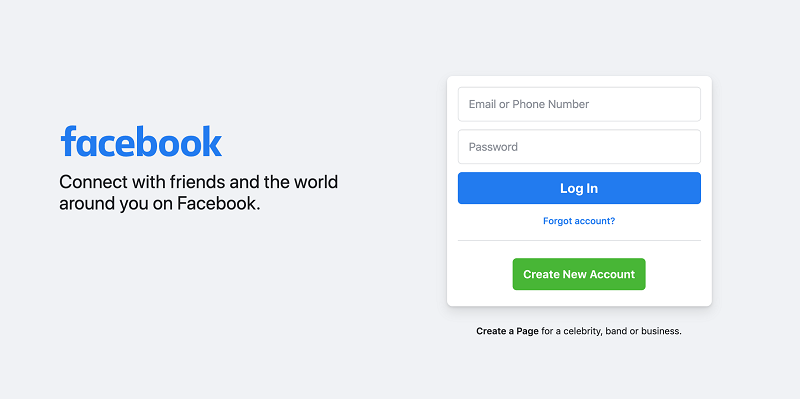Cách đăng nhập nhiều tài khoản Facebook không bị checkpoint là ước ao của nhiều người chạy quảng cáo trên FB. Để áp dụng các thủ thuật quảng cáo hiệu quả, cần truy cập nhiều tài khoản Facebook. Tuy nhiên khi đăng nhập nhiều tài khoản ở cùng một thiết bị thì rất dễ bị Facebook checkpoint.
Checkpoint là một hình thức bảo mật của Facebook khi phát hiện các hành động đăng nhập đáng ngờ hoặc là tài khoản quảng cáo Facebook bị vô hiệu hóa . Về cơ bản, tài khoản Facebook sẽ bị khóa lại và chỉ có thể mở lại sau khi chủ tài khoản đã thực hiện các điểm kiểm tra quy trình.
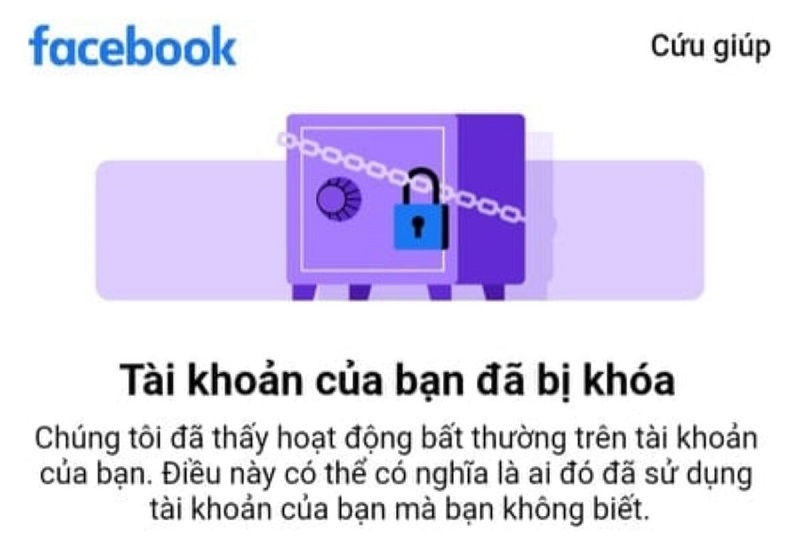
Cách mở tài khoản Facebook bị checkpoint thường tốn nhiều thời gian và công sức nên không ai muốn cả. Vì vậy nên trong bài viết dưới đây, các chuyên gia chạy quảng cáo trên Facebook sẽ hướng dẫn bạn 4 cách đăng nhập nhiều tài khoản Facebook không bị checkpoint ở máy tính hay điện thoại.
Mục lục
Cách đăng nhập được nhiều tài khoản Facebook mà không bị checkpoint bằng Google Chrome
Trình duyệt Google Chrome cho phép người dùng tạo các trình duyệt riêng cho từng tài khoản khác nhau. Vì thế, chúng ta có thể sử dụng tính năng này để đăng nhập nhiều tài khoản Facebook mà không bị checkpoint trên Chrome. Cách thức như sau:
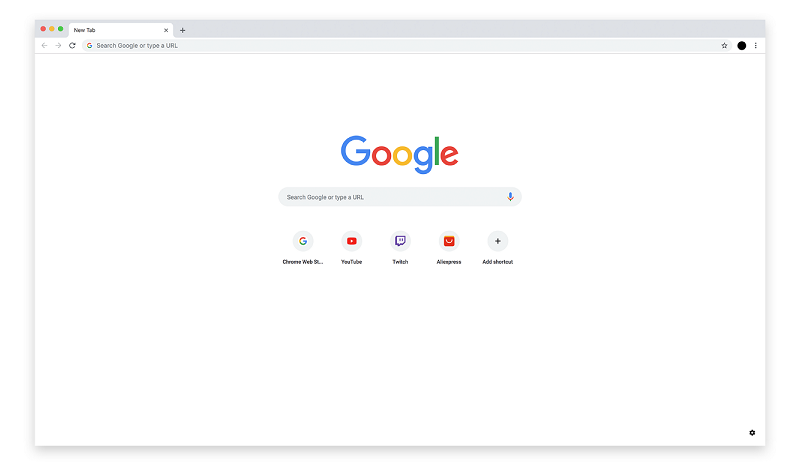
- Đầu tiên bạn cần mở trình duyệt Chrome trên máy tính.
- Ở góc bên phải trên cùng, bên cạnh dấu ba chấm là nút quản lý tài khoản Chrome của bạn. Vui lòng nhấp vào đó.
- Ở bên dưới cùng, trong mục Hồ sơ khác, bạn hãy chọn dấu cộng để thêm hồ sơ Chrome mới.
- Tại cửa sổ mới, bạn hãy chọn Đăng nhập không cần tài khoản Google.
- Đặt tên cho hồ sơ này. Tên bạn đặt phải dễ nhớ, ví dụ như “Tài khoản Facebook 001”
- Sau khi nhấn Hoàn thành, một cửa sổ trình duyệt Google Chrome mới sẽ mở ra. Khi bạn đăng nhập tài khoản Facebook mới ở cửa sổ này thì sẽ không bị checkpoint.
Với mỗi tài khoản Facebook, bạn sẽ tạo một hồ sơ riêng trên Chrome. Vì đó là các trình duyệt riêng biệt nên bạn sẽ không cần lo lắng về việc hủy checkpoint Facebook khi đăng nhập nhiều tài khoản trên cùng một máy tính hoặc địa chỉ IP.
Sau khi đã biết cách đăng nhập nhiều tài khoản FB trên Chrome, bạn đã có thể triển khai nhiều chiến dịch quảng cáo cùng lúc rồi. Xem ngay hướng dẫn chạy ads Facebook từ các chuyên gia để có một chiến dịch tối ưu nhất.
Cách đăng nhập nhiều tài khoản Facebook mà không bị checkpoint bằng Cốc Cốc
Ngoài Chrome, Cốc Cốc cũng là một trình duyệt mà bạn có thể tận dụng để đăng nhập nhiều tài khoản Facebook mà không sợ bị checkpoint. Quy trình để tận dụng Cốc Cốc có các bước gần tương đương với Chrome:
- Đầu tiên bạn cần mở trình duyệt Cốc Cốc trên máy tính.
- Ở góc bên phải trên cùng là nút quản lý tài khoản Cốc Cốc, tương tự như bố cục cục bộ của trình duyệt Chrome. Vui lòng nhấp vào đó.
- Chọn mục Quản lý mọi người ở menu thả xuống.
- Trong cửa sổ mới, nhấp vào nút Thêm người ở góc phải dưới cùng màn hình.
- Menu tạo hồ sơ mới của Cốc Cốc sẽ giống với Chrome. Bạn chỉ cần đặt tên và chọn ảnh đại diện là xong.
Và thế là bạn đã có trình duyệt Cốc Cốc mới hoàn toàn để đăng nhập tài khoản Facebook. Sử dụng Chrome và Cốc Cốc là phương án tốt nhất để có thể đăng nhập nhiều tài khoản Facebook mà không bị checkpoint trên máy tính.
Cách đăng nhập vào nhiều tài khoản Facebook mà không bị checkpoint bằng điện thoại Android
Nếu muốn đăng nhập nhiều tài khoản Facebook không bị checkpoint trên điện thoại Android, quy trình sẽ phức tạp hơn so với máy tính. This job will need to the ứng dụng từ bên thứ ba. Các bước để thực hiện bao gồm:
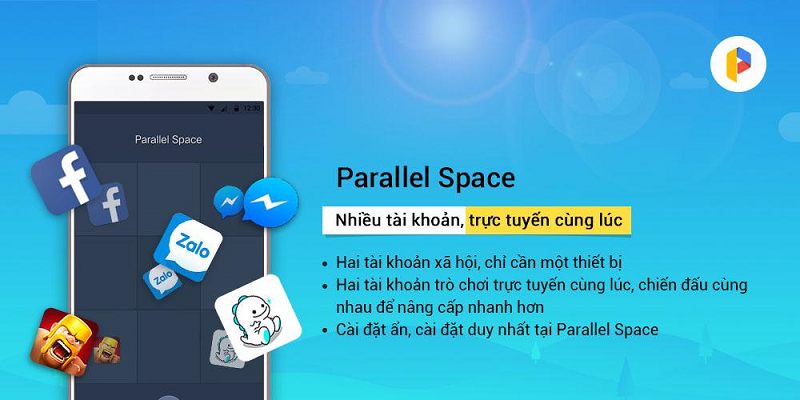
- Tải ứng dụng Parallel Space từ CH Play về máy. Đây là ứng dụng miễn phí được tạo ra cho thủ thuật này.
- Mở ứng dụng lên và nhấp vào nút Bắt đầu.
- Tại danh sách các ứng dụng mới xuất hiện, bạn hãy tìm và chọn ứng dụng Facebook. Sau đó nhấp vào nút Thêm vào Không gian song song ở bên dưới.
- Ở cửa sổ mới, nhấp vào ứng dụng Facebook một lần nữa. Một nút mũi tên sẽ xuất hiện. Hãy truy cập vào đó và chờ một chút để Parallel Space tạo một ứng dụng Facebook mới cho bạn.
- Sau khi hoàn tất, trên màn hình chính của máy sẽ có một ứng dụng mới có tên Facebook+.
Bạn có thể dùng ứng dụng Facebook+ này để đăng nhập các tài khoản Facebook mới mà không phải lo việc sau này phải mở khóa FB bị checkpoint. Bạn muốn biết thêm nhiều thủ thuật về Facebook, hãy đăng ký tham gia các khóa học dạy quảng cáo Facebook nâng cao đã được chúng tôi tổng hợp và review nhé.
Cách đăng nhập nhiều tài khoản Facebook không bị checkpoint bằng điện thoại iOS
Còn đối với những ai sử dụng thiết bị iOS, việc đăng nhập nhiều tài khoản Facebook không bị checkpoint cũng yêu cầu tải ứng dụng từ bên thứ ba. Quy trình này gồm các bước như sau:
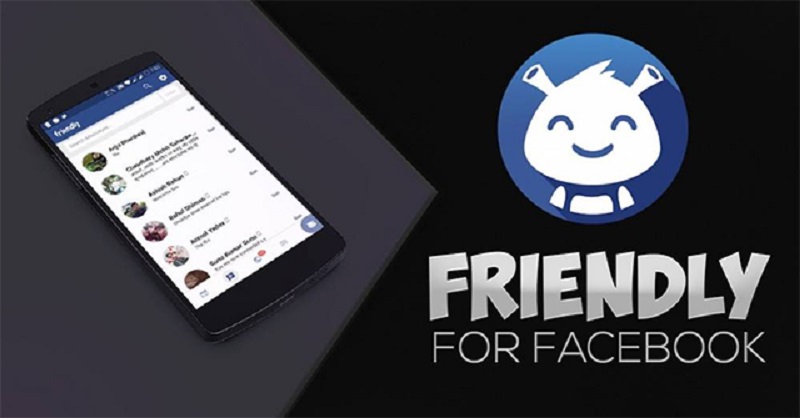
- Tải ứng dụng Thân thiện với Facebook từ Appstore về máy. Đây là ứng dụng miễn phí được tạo ra cho thủ thuật này.
- Mở ứng dụng lên và nhấp vào dấu cộng ở giữa màn hình.
- Ứng dụng này cho phép bạn đăng nhập tài khoản Facebook hoặc Instagram mới. Chọn Facebook.
- Màn hình đăng nhập Facebook sẽ hiện ra. Bạn chỉ cần điền ID và mật khẩu là xong.
- Ứng dụng Thân thiện với Facebook còn cho phép khách hàng lựa chọn giao diện, loại bài đăng hoặc loại thông báo khi sử dụng.
Với ứng dụng này, bạn có thể đăng nhập bao nhiêu tài khoản Facebook trên máy cũng được mà không sợ sau này phải vất vả đi tìm cách lấy lại tài khoản Facebook bị điểm kiểm tra .
Và đó chính là 4 cách để đăng nhập nhiều tài khoản Facebook mà không bị checkpoint. Nếu muốn biết thêm các mẹo chạy quảng cáo trên Facebook, bạn có thể liên hệ, nhờ tư vấn với các chuyên gia quảng cáo Facebook trên ứng dụng Askany . Họ là những người có kinh nghiệm dày dặn trong lĩnh vực này nên có thể cho bạn những lời khuyên, bài học chỉ những người trong ngành mới biết.